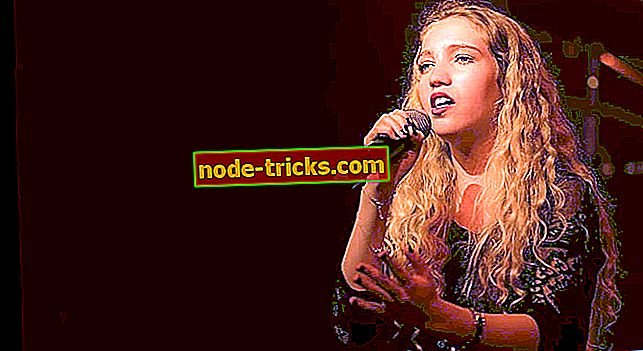Kayıt defteri değişikliğinden sonra yeniden başlatma gerekli mi? İşte bundan nasıl kaçınılacağı
Kayıt defterini düzenlemek, birden fazla Windows sorunu için ortak bir düzeltmedir - hem donanım hem de yazılım. Kullanıcılar ayrıca bilgisayarlarının davranışını kişiselleştirirken, Kayıt Defteri'nin bazı özelliklerini de değiştirebilirler. Tahriş edici olan tek şey, değişikliklerin yürürlüğe girmesinden önce sıklıkla yeniden başlatma yapılması gerektiğidir.
Bazen kaçınılmaz olsa da, yeniden başlatmanıza gerek kalmadan Window kayıt defterinde ayarlamalar yapmanın yolları vardır.
Bu makalenin konusu: Bu, kayıt defteri değişikliklerini yaptıktan sonra gereken normal yeniden başlatmanın nasıl önlenebileceğidir.
Zorla tekrar başlatmayı atlamanıza yardımcı olacak bazı taktiklerden geçeyim.
Kayıt defterini düzenledikten sonra bilgisayarın yeniden başlatılmasını nasıl önleyebilirim?
Yöntem 1: Dur ve ilgili programı başlat
Kayıt defterinde yaptığınız değişikliklerin yalnızca tek bir programı etkilediğinden eminseniz, kayıt defteri değişikliklerini yeniden başlatmadan zorlayabilirsiniz.
Değişiklikleri tamamladığınızda en kısa zamanda ilgili uygulamayı durdurun ve başlayın.
Adımlar:
- Görev yöneticisini başlatmak için CTRL + ALT + DEL tuşlarına basın.
- Ardından, uygulamalar altındaki o programı araştırın, seçin ve son görevi tıklayın.

Tüm uygulamaların olmadığını unutmayın. bu şekilde çalışırsanız, değişiklikleri uygulamak için el ile yeniden başlatmanız istenebilir.
- DA OKUYUN: Tam Düzeltme: Windows 10'da KAYIT HATASI
Yöntem 2: Explorer.exe'yi yeniden başlatın.
Explorer.exe, görev çubuğu, çeşitli kullanıcı arayüzü özellikleri ve masaüstü de dahil olmak üzere bazı önemli Windows araçlarını yöneten bir işlemdir.
Yeniden başlatmak bazen kayıt defterinde yapılan değişikliklerin derhal kaydedilmesine ve yeniden başlatmanın önlenmesine yardımcı olur.
Adımlar:
- Klavyeden CTRL + ALT + DEL tuşlarına basın.
- Gösterilen Windows işlemleri listesinden Gezgin'i ve ardından İşlemi Sonlandır'a dokunun .

- Windows görev yöneticisi son işlem diyalogu birkaç dakika içinde gösterilecektir. İptal'e tıklayın .

Bu, gezgin araçlarını yeniden yükler ve anında sorunsuz bir şekilde kullanmaya devam edebileceğiniz anlamına gelen tüm yeni kayıt defteri ayarlarını günceller.
Explorer.exe'nin görev yöneticisinde eksik olduğunu fark ederseniz, aşağıdaki prosedürü izleyerek el ile çalışan görevlere geri yükleyin:
Adımlar:
- CTRL + ALT + DEL tuşlarına basın
- Uygulamalar altında, Yeni Görev'i tıklatın.
- Şimdi kaşif yazın . Tamam'ı tıklayın.
Bu, explorer.exe dosyasını ve görev yöneticisine yönettiği programları / yardımcı programları yeniden tanıtır.
Sonuç
Genel olarak, kayıt defterinde istenen değişiklikleri PC’de yapıp yapamayacağınız ve alışılmış olarak zorunlu yeniden başlatmanın yapılmaması, üzerinde çalıştığınız ayara bağlıdır.
Bu, kaşif ve görev yöneticisinin yeniden başlatılması, kayıt defteri değişikliğinden sonra gerekli yeniden başlatmayı önlemek için en yaygın iki taktiktir.